Presets benutzen
AKVIS Sketch enthält eine Reihe von einsatzbereiten Presets, die den Arbeitsbeginn erleichtern. Sie können diese unverändert anwenden oder nach eigenem Ermessen anpassen.
Wenn Sie mit dem Mauszeiger über die Presets-Liste gehen, werden Musterbilder im kleinen Fenster links von der Liste angezeigt.
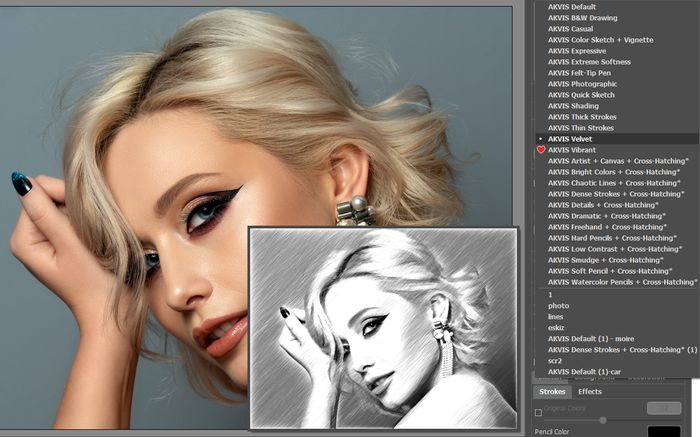
Alle Registerkarten haben die gemeinsame Presets-Liste. Wenn ein neues Presets erstellt wird, ist es in allen Registerkarten verfügbar.
Um die Einstellungen als Preset zu speichern, gehen Sie auf die Presets-Liste, geben Sie einen Namen für die Voreinstellung ein und drücken die auf die Schaltfläche Speichern.
Wenn Sie die Standardeinstellungen wiederherstellen wollen, klicken Sie auf den Knopf Zurücksetzen.
Um ein Preset zu löschen, wählen Sie es aus der Preset-Liste aus und klicken Sie auf Löschen. Die eingebauten AKVIS Presets können nicht gelöscht werden.
Neben dem Namen des Presets befindet sich das Herzsymbol ![]() /
/![]() . Klicken Sie darauf, um das ausgewählte Preset zu den Favoriten hinzuzufügen oder aus dieser Presets-Gruppe zu entfernen.
. Klicken Sie darauf, um das ausgewählte Preset zu den Favoriten hinzuzufügen oder aus dieser Presets-Gruppe zu entfernen.
Presets-Galerie
Klicken Sie im oberen Panel auf die Schaltfläche Presets, um in den Presets-Anzeigemodus mit der Live-Vorschau zu wechseln.
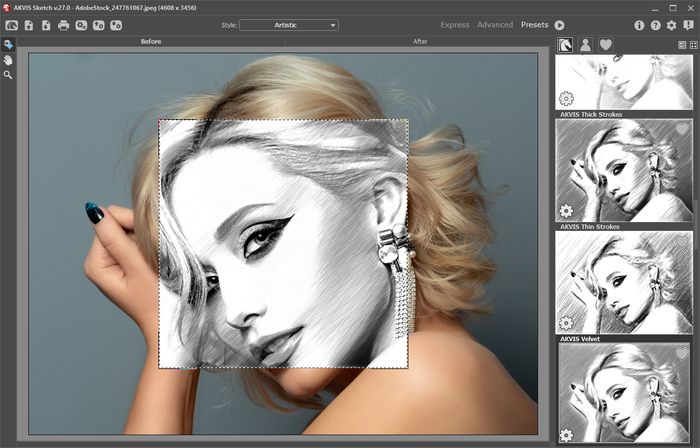
Presets-Galerie
Sie sehen eine Liste der Presets, die alphabetisch (AKVIS-Presets) oder nach Erstellungsdatum (Benutzerpresets) sortiert sind. Wenn ein Bild in das Programm geladen wird, werden Preset-Miniaturansichten generiert.
Klicken Sie auf eine Miniaturansicht, um das Preset auszuwählen. Ein Doppelklick auf die Miniaturansicht startet die Verarbeitung des ganzen Bildes.
Doppelklicken Sie auf den Namen des Presets, um es umzubenennen. Die eingebauten AKVIS-Presets können nicht umbenannt werden.
Verwenden Sie diese Schaltflächen, um die Anzeige der Presets zu ändern:
![]() - AKVIS-Presets anzeigen;
- AKVIS-Presets anzeigen;
![]() - Benutzerpresets anzeigen;
- Benutzerpresets anzeigen;
![]() - als Favoriten markierte Presets anzeigen.
- als Favoriten markierte Presets anzeigen.
Die Preset-Miniaturansichten können folgenderweise angeordnet werden:
![]() - als vertikale Liste;
- als vertikale Liste;
![]() - als Galerie.
- als Galerie.
Die Steuertasten werden durch die Kontextmenübefehle dupliziert:
![]() Zu Favoriten hinzufügen /
Zu Favoriten hinzufügen / ![]() Aus Favoriten entfernen;
Aus Favoriten entfernen;
![]() Preset umbenennen (nur für Benutzerpresets);
Preset umbenennen (nur für Benutzerpresets);
![]() Nach oben verschieben (nur für Benutzerpresets);
Nach oben verschieben (nur für Benutzerpresets);
![]() Nach unten verschieben (nur für Benutzerpresets);
Nach unten verschieben (nur für Benutzerpresets);
![]() Preset löschen (nur für Benutzerpresets);
Preset löschen (nur für Benutzerpresets);
![]() Parameter anzeigen.
Parameter anzeigen.
Um ein Preset in eine Datei mit der Endung .sketch zu exportieren, klicken Sie auf  . Um die Presets ins Programm zu laden, klicken Sie auf
. Um die Presets ins Programm zu laden, klicken Sie auf  .
.
Lesen Sie mehr über Import und Export von Presets.
